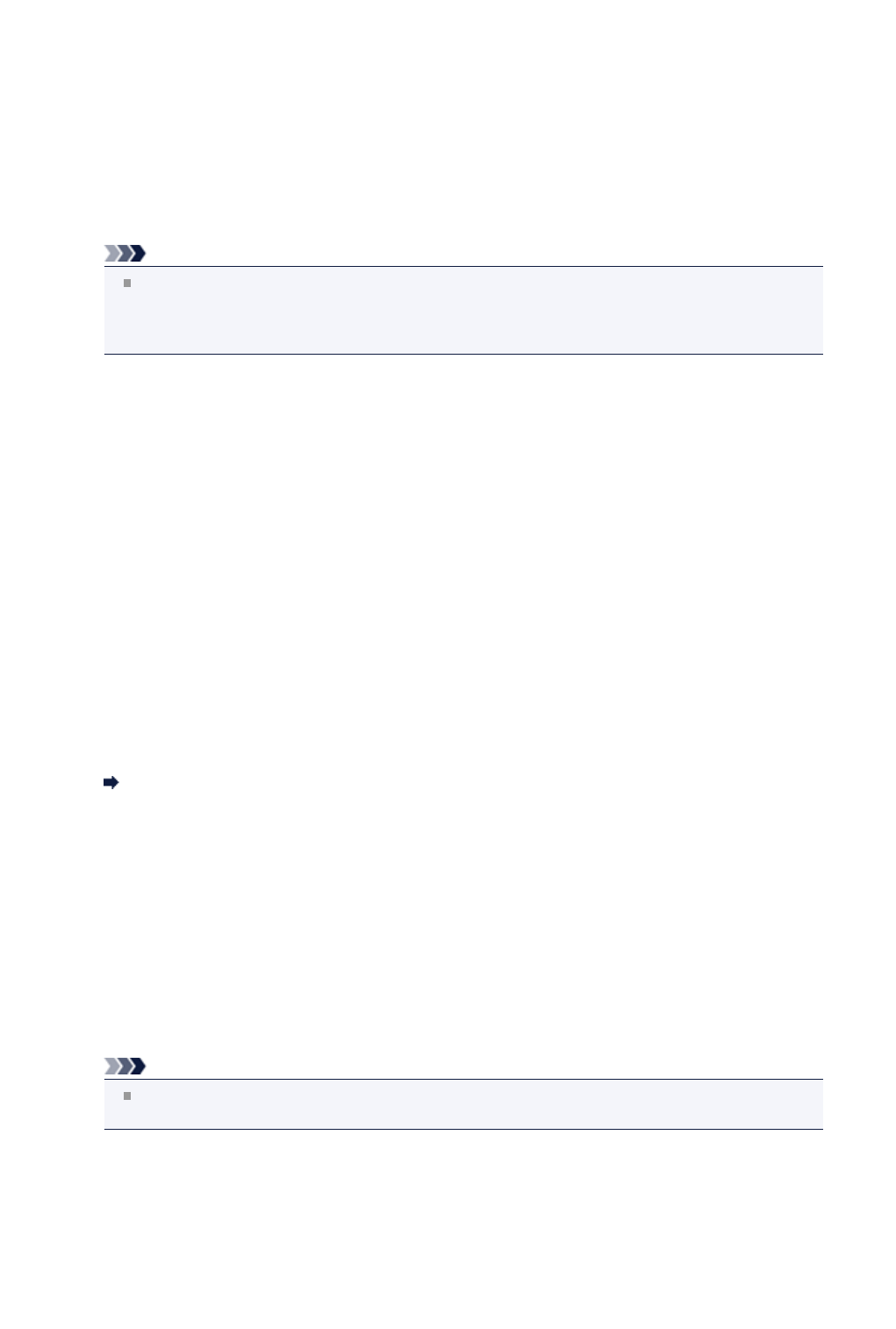-
display geeft aan: er is een printerfout opgetreden C000 Gesteld op 5-5-2024 om 11:55
Reageer op deze vraag Misbruik melden -
mijn printer is klaar voor af te drukken,alles ok maar het afgedrukte blad bevat geen tekst,nochtans geen probleem met inktpatronen Gesteld op 27-4-2021 om 17:28
Reageer op deze vraag Misbruik melden -
Een van de cartridges wordt nieet meer herkend. Ik heb de cartridge al vervangen door een nieuwe en heb ook de printerkop gereinigd. Het lampje bij de cartridge gaat echter niet branden. Bij het opstarten van de printer blijf ik nu steeds een printerfout kringen (1410). Hoe kan ik dat olossen? Gesteld op 28-12-2020 om 10:30
Reageer op deze vraag Misbruik melden -
plots wil mijn printer geen papier meer nemen uit de onderste lade zelf al zit er papier boven en geen boven.Maar met papier boven print hij ook niet?
Reageer op deze vraag Misbruik melden
Vind nergens waar ik dit kan veranderen
Gesteld op 27-12-2018 om 18:29-
De printer werkte alleen nog op mijn mobieltje. ik heb de printer en stuurprogamma,s verwijderd, en opnieuw
Waardeer dit antwoord Misbruik melden
geinstalleerd zonder succes. Daarna ben ik naar de site van Canon gegaan en heb daar twee nieuwe stuurprogramma,s gedownlaod en geinstalleerd met succes. Alles werkte weer.
succes Rob Geantwoord op 29-12-2018 om 16:25
-